倒影效果,給大自然美景進行裝飾制作水波倒影
本篇教程通過PS給樹制作倒影,在水波倒影的處理上有較多的方法,其應用也相當廣泛,大自然的美景數不勝數,但有時也需要相應的修飾點綴,本篇教程通過一個常見的水波倒影制作實例來進行講述,方法簡單但實用,同學們可以跟著教程來練習一下,相信通過教程可以掌握這種方法,一起來練習一下吧。
效果圖:
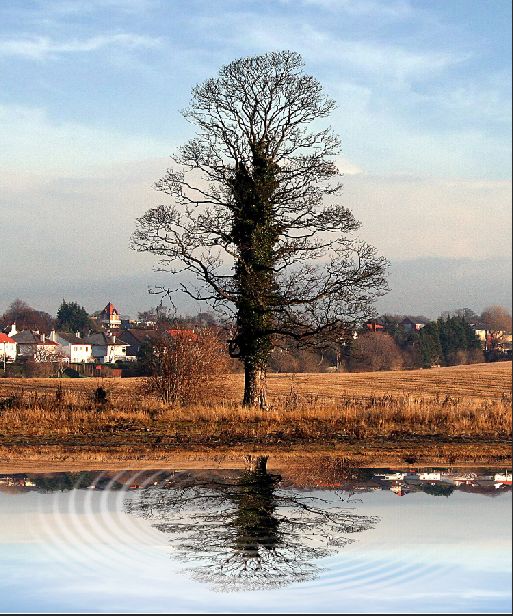
操作步驟:
一、首先我們先用ps打開我們事先準備好的圖片,ctrl+j進行復制圖層(保證原圖片不會被損壞)。
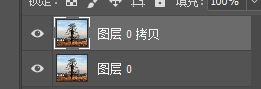
二、接下來我們需要對圖像進行拉高,并且保證圖片不變形。使用圖像下畫布大小,定位選擇上方不變,高度增加(自己需求而定)。

三、利用矩形選擇工具將多余部分進行選中,并ctrl+j進行圖層新建。
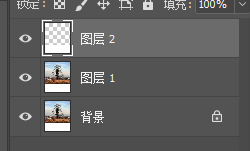
四、將圖層1進行ctrl+t旋轉,旋轉角度180度。并且將高度降成和圖層2一樣。
 新手學PS請到:
新手學PS請到:
五、將全部圖層進行隱藏,并且新建一個圖層,在上邊畫一個橢圓,顏色為灰色,大小為圖片的寬度。

六、對改圖層進行柵格化,點擊濾鏡下的模糊-》高斯模糊進行模糊,使其看不到中間有實心即可。

七、點擊濾鏡下的扭曲-》水波,對橢圓進行扭曲(呈現水波狀即可,其中樣式選擇圍繞中心)。
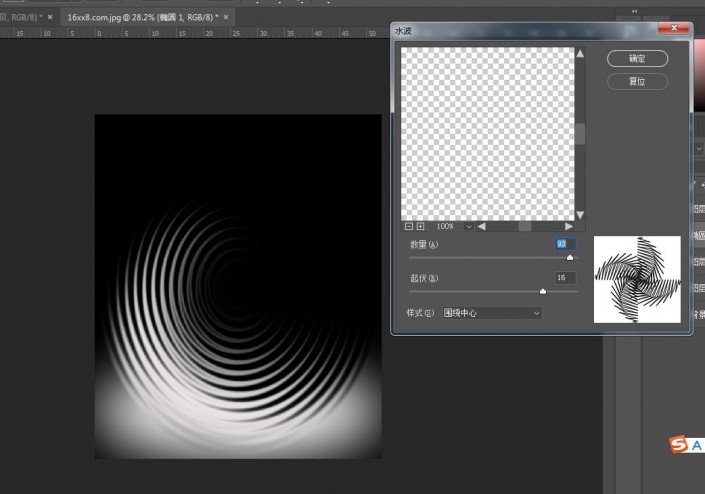
八、對圖層進行排序,順序如下,橢圓圖層、倒影圖層、灰色圖層、背景圖層。

九、選擇橢圓圖層,對齊不透明度進行修改,使其水波效果達到最好。

完成:
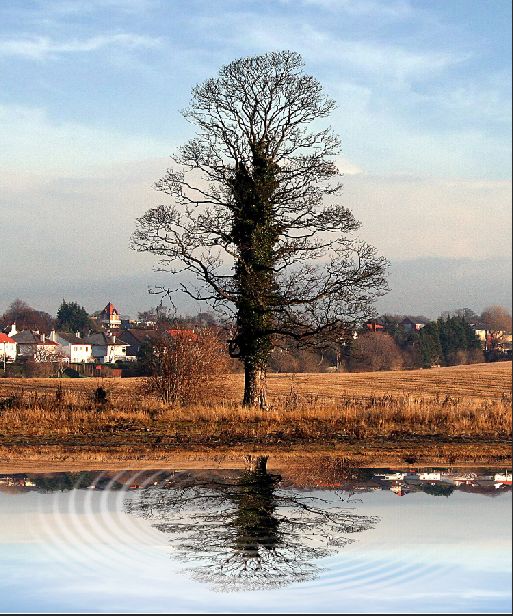
通過教程來實際操作一下吧,相信同學們通過操作可以很快學會,也可以拿自己拍攝的素材來進行練習,一起來學習一下吧。
下一篇:ps制作真人溶圖成簽教程




























